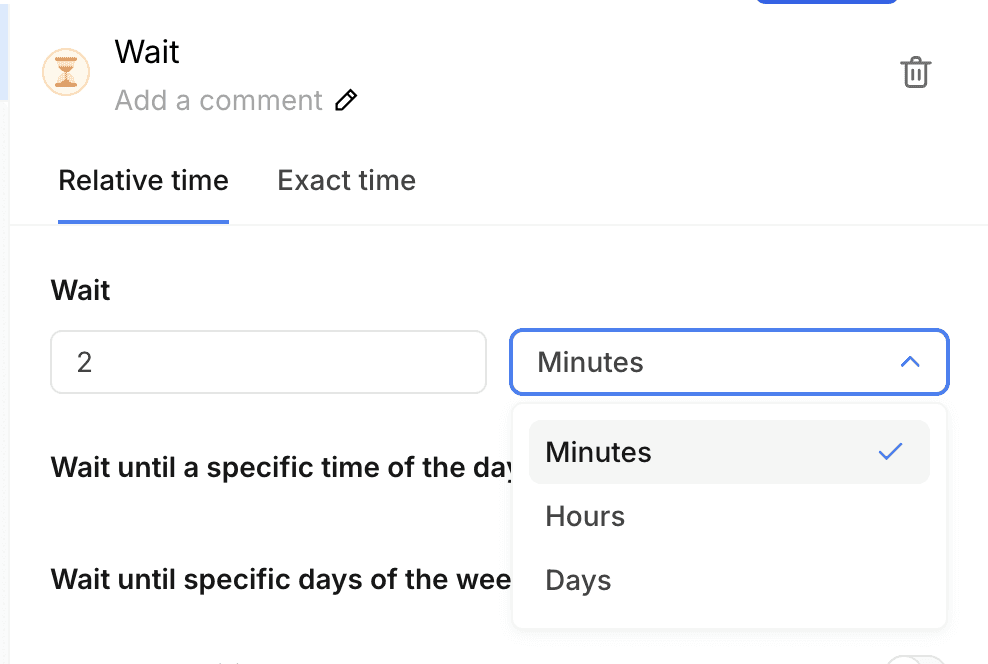W tej sekcji dowiesz się, jak dodać krok oczekiwania do swojej podróży. Kroki oczekiwania są kluczowe dla zapewnienia czasowego wykonania zdarzeń, pomagając optymalizować zaangażowanie z kontaktami w kluczowych momentach.
Firmy często wymagają przerw czasowych między wysyłaniem serii wiadomości lub ocenianiem określonych warunków. Krok 'oczekiwania' w podróży pozwala Ci:
Zaplanować serię wiadomości angażujących markę.
Wysyłać treści w czasie wysokiego zaangażowania.
Wprowadzić opóźnienia, aby zapewnić optymalne działanie komponentów, takich jak zbieranie danych lub oceny warunków.
Możesz przenieść krok Oczekiwania do podróży i skonfigurować go.
Opóźnij do określonej godziny dnia
Możesz chcieć kontrolować, o której porze dnia kontakty otrzymują konkretny e-mail, SMS lub wiadomość na WhatsApp. Może to być przydatne, gdy chcesz ustandaryzować porę dnia, w której ludzie otrzymują Twoje wiadomości, na przykład, jeśli wiesz, że Twoja publiczność zazwyczaj otwiera e-maile o określonej porze.
W ustawieniach komponentu opóźnienia czasowego możesz wybrać Opóźnienie do określonej pory dnia. Jeśli masz wiadomość po tym opóźnieniu, ustali to godzinę wysłania tej wiadomości.

Po wybraniu pory dnia możesz następnie wybrać strefę czasową. Możesz wybrać określoną strefę czasową, aby upewnić się, że każdy kontakt otrzymuje Twoją wiadomość o preferowanej przez Ciebie porze. Domyślnie będzie to ustawione na lokalny czas odbiorcy określony przez Bird.
Jedną z korzyści wyboru opcji "Czekaj X dni", bez wybierania określonej godziny, jest to, że każdy kontakt otrzyma wiadomość o tej samej porze, o której wszedł w podróż - co prawdopodobnie nastąpi, gdy będą najbardziej aktywni, ponieważ w tym samym czasie wykonali akcję, która dodała ich do podróży.
Opóźnij do konkretnego dnia tygodnia
Możesz chcieć kontrolować, w jaki dzień tygodnia kontakty otrzymują konkretne wiadomości z podróży. Może to być przydatne, gdy chcesz ustandaryzować dzień tygodnia, w którym ludzie otrzymują Twoje wiadomości, na przykład, jeśli wiesz, że Twoja publiczność zazwyczaj dokonuje konwersji w weekendy.

Włącz warunek do sprawdzenia zdarzenia
Możesz chcieć poczekać na określony czas przed kontynuowaniem podróży z klientem, jednak możesz również chcieć zabrać ich inną drogą, gdy tylko wykonają jakąś czynność, np. złożą zamówienie.

W takim przypadku dodałbyś krok oczekiwania, który czeka na następną przypomnienie przez 2 dni, jeśli klient nie dokona zakupu, ale gdy tylko złożą zamówienie, powinni przejść do gałęzi potwierdzenia zamówienia.

Poczekaj na atrybut daty kontaktu
W przypadkach, gdy nie chcesz czekać, aż upłynie ustalona liczba dni, ale faktycznie aż do atrybutu daty dla każdego kontaktu, który wchodzi w podróż, np. chcę poczekać aż do daty odnowienia kontaktu przed wysłaniem następnej wiadomości, możesz podjąć następujące kroki:
Przełącz na zakładkę Czas dokładny
Wybierz atrybut daty, do którego krok oczekiwania powinien czekać
Podaj wartość domyślną, jeśli nie ma wartości dla kontaktu
Wybierz dowolny offset od tej daty, tzn. w dniu, x dni przed lub po
Wybierz strefę czasową (domyślnie jest to lokalna strefa czasowa odbiorcy)